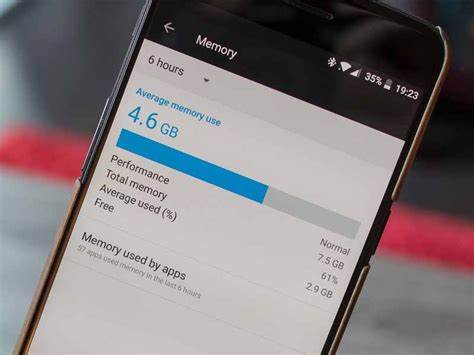Spilltekno – Spilltekno – RAM (Random Access Memory) adalah salah satu komponen penting dalam smartphone yang berfungsi untuk menyimpan data sementara saat menjalankan aplikasi.
RAM yang besar akan membuat kinerja smartphone lebih lancar dan responsif, sedangkan RAM yang kecil akan membuat smartphone lemot dan sering macet.
Oleh karena itu, penting untuk mengetahui cara mengecek RAM HP Realme agar Anda bisa mengoptimalkan penggunaan RAM dan mengatasi masalah yang mungkin timbul.
Dalam artikel ini, kami akan membahas cara mengecek RAM HP Realme dengan mudah dan cepat.
Kami juga akan memberikan beberapa tips untuk mengelola RAM HP Realme agar tetap optimal. Simak ulasan lengkapnya di bawah ini.
1. Cara Mengecek RAM HP Realme Melalui Pengaturan
Cara pertama untuk mengecek RAM HP Realme adalah melalui menu pengaturan. Berikut adalah langkah-langkahnya:
- Buka menu ”Pengaturan” di HP Realme Anda.
- Gulir ke bawah dan pilih ”Tentang Telepon”.
- Pilih ”Status”.
- Di sini, Anda akan melihat informasi tentang RAM HP Realme Anda, seperti kapasitas total, kapasitas yang digunakan, dan kapasitas yang tersedia.
Cara ini cukup mudah dan cepat, namun tidak memberikan informasi detail tentang aplikasi apa saja yang menggunakan RAM HP Realme Anda. Jika Anda ingin mengetahui lebih lanjut, Anda bisa menggunakan cara kedua.
2. Cara Mengecek RAM HP Realme Melalui Aplikasi Pihak Ketiga
Cara kedua untuk mengecek RAM HP Realme adalah melalui aplikasi pihak ketiga. Ada banyak aplikasi yang bisa Anda gunakan untuk mengecek RAM HP Realme, seperti CPU-Z, AIDA64, atau RAM Monitor.
Berikut adalah contoh cara menggunakan aplikasi CPU-Z untuk mengecek RAM HP Realme:
- Unduh dan instal aplikasi CPU-Z di HP Realme Anda melalui Google Play Store atau toko aplikasi lainnya.
- Buka aplikasi CPU-Z dan pilih tab ”Memory”.
- Di sini, Anda akan melihat informasi detail tentang RAM HP Realme Anda, seperti jenis, kecepatan, ukuran, dan penggunaan.
- Anda juga bisa melihat aplikasi apa saja yang sedang berjalan di latar belakang dan berapa banyak RAM yang mereka gunakan.
Cara ini lebih lengkap dan akurat, namun membutuhkan aplikasi tambahan yang mungkin memakan ruang penyimpanan dan baterai HP Realme Anda. Jika Anda tidak ingin menginstal aplikasi pihak ketiga, Anda bisa menggunakan cara ketiga.
3. Cara Mengecek RAM HP Realme Melalui Developer Options
Cara ketiga untuk mengecek RAM HP Realme adalah melalui developer options. Developer options adalah fitur tersembunyi yang biasanya digunakan oleh para pengembang aplikasi untuk menguji dan mengubah beberapa pengaturan di HP Realme.
Salah satu pengaturan yang bisa Anda ubah adalah menampilkan penggunaan RAM di layar HP Realme.
Berikut adalah cara mengaktifkan dan menggunakan developer options untuk mengecek RAM HP Realme:
- Buka menu ”Pengaturan” di HP Realme Anda.
- Gulir ke bawah dan pilih ”Tentang Telepon”.
- Ketuk tujuh kali pada ”Nomor Versi” sampai muncul notifikasi bahwa Anda telah menjadi developer.
- Kembali ke menu ”Pengaturan” dan pilih ”Opsi Pengembang”.
- Aktifkan opsi ”Tampilkan Penggunaan RAM”.
- Sekarang, Anda akan melihat penggunaan RAM di pojok kanan atas layar HP Realme Anda.
Cara ini cukup praktis dan informatif, namun Anda harus berhati-hati dalam mengubah pengaturan lain di developer options karena bisa berpengaruh pada kinerja dan stabilitas HP Realme Anda.
4. Tips Mengelola RAM HP Realme Agar Tetap Optimal
Setelah mengetahui cara mengecek RAM HP Realme, Anda juga perlu mengetahui cara mengelola RAM HP Realme agar tetap optimal. Berikut adalah beberapa tips yang bisa Anda lakukan:
1. Tutup aplikasi yang tidak digunakan
Aplikasi yang berjalan di latar belakang akan memakan RAM HP Realme Anda. Anda bisa menutup aplikasi yang tidak digunakan dengan menekan tombol ”Recent Apps” dan menggeser aplikasi ke kiri atau kanan.
Anda juga bisa menekan tombol ”Clear All” untuk menutup semua aplikasi sekaligus.
2. Hapus aplikasi yang jarang digunakan
Aplikasi yang jarang digunakan juga akan memakan ruang penyimpanan dan RAM HP Realme Anda.
Anda bisa menghapus aplikasi yang jarang digunakan dengan menekan dan menahan ikon aplikasi di layar utama dan memilih ”Uninstall”.
Anda juga bisa menghapus aplikasi melalui menu ”Pengaturan” > ”Aplikasi” > ”Kelola Aplikasi”.
3. Bersihkan cache dan data aplikasi
Cache dan data aplikasi adalah file sementara yang disimpan oleh aplikasi untuk mempercepat proses loading. Namun, cache dan data aplikasi juga bisa menumpuk dan memakan RAM HP Realme Anda.
Anda bisa membersihkan cache dan data aplikasi dengan masuk ke menu ”Pengaturan” > ”Aplikasi” > ”Kelola Aplikasi” > pilih aplikasi yang ingin dibersihkan > ”Penyimpanan” > ”Bersihkan Cache” atau ”Hapus Data”.
RAM HP Realme adalah salah satu faktor yang mempengaruhi kinerja smartphone Anda. Anda bisa mengecek RAM HP Realme dengan mudah dan cepat dengan menggunakan salah satu dari tiga cara yang telah kami jelaskan di atas.
Anda juga bisa mengelola RAM HP Realme dengan baik dengan mengikuti beberapa tips yang telah kami berikan di atas.
Dengan begitu, Anda bisa menjaga RAM HP Realme Anda tetap optimal dan membuat smartphone Anda lebih lancar dan responsif.
Semoga artikel ini bermanfaat untuk Anda. Jika Anda memiliki pertanyaan atau saran, silakan tulis di kolom komentar di bawah ini. Terima kasih telah membaca. Spilltekno
Cek Informasi Teknologi Lainnya di Google News Spilltekno